![Как исправить Spotify, который перестает работать, постоянно сбой на вашем Apple iPhone 7 Plus после последнего обновления iOS [Руководство по устранению неполадок] 1 Как исправить Spotify, который перестает работать, постоянно сбой на вашем Apple iPhone 7 Plus после последнего обновления iOS [Руководство по устранению неполадок] 1](/wp-content/uploads/2018/1/kak-ispravit-spotify-kotoryj-perestaet-rabotat_1.jpg)
Когда дело доходит до поставщика услуг цифровой музыки, Spotify появляется среди известных на сегодняшний день платформ. Через приложение Spotify вы можете получить доступ к миллионам песен или посмотреть свои любимые плейлисты и исполнителей. Все, что вам нужно сделать, это загрузить и установить совместимую версию приложения на ваше устройство, и вы готовы начать слушать свои любимые песни и исполнителей на своем смартфоне.
Но, как и любые другие приложения, Spotify может также столкнуться с неожиданными недостатками. Проблемы с сетью, ошибки в программном обеспечении и ошибочные обновления — вот лишь некоторые из факторов, которые могут привести к тому, что Spotify внезапно перестанет работать или аварийно завершит работу. Чтобы дать вам некоторые сведения о том, как бороться с этой проблемой, я перечислил несколько простых решений и обходных путей. Не стесняйтесь обращаться к этому руководству по устранению неполадок, если вам потребуется дополнительная помощь в исправлении приложения Spotify, которое перестает работать или продолжает падать на вашем iPhone 7 Plus после установки последнего обновления iOS.
Теперь, прежде всего, если у вас есть другие проблемы с вашим телефоном, не забудьте зайти на нашу страницу устранения неполадок, поскольку мы уже предоставили решения сотен проблем, о которых сообщили наши читатели. Скорее всего, мы, возможно, уже предоставили решение проблемы, с которой вы сталкиваетесь, поэтому постарайтесь найти на этой странице проблемы, схожие с вашими, и не стесняйтесь использовать предложенные нами решения. Если они не работают или вам нужна дополнительная помощь, заполните нашу анкету по вопросам iPhone и нажмите «Отправить», чтобы связаться с нами.
Как устранить неполадки iPhone 7 Plus с Spotify, который продолжает падать
Перед устранением неполадок проверьте свой iPhone и убедитесь, что у него есть доступ к Интернету. Spotify может не иметь доступа к серверу из-за проблем с сетевым подключением, поэтому приложение в конечном итоге не сможет работать. Если ваше устройство испытывает проблемы с сетью, такие как перебои в работе или вообще не подключены к Интернету, то это то, что вам нужно решить в первую очередь. В противном случае продолжайте устранять неполадки Spotify с помощью этих методов.
Первое решение: очистите приложение и перезагрузите телефон.
Приложения могут стать мошенниками после установки обновления iOS. Вероятно, это то, что происходит с фоновыми приложениями или приложениями, которые вы недавно использовали, но не закрывали во время реализации обновления iOS. Возможно, что эти приложения были повреждены во время обновления программного обеспечения, и впоследствии они стали мошенническими. В качестве средства защиты рекомендуется очистить ошибочные приложения. Вот как это делается:
- Дважды быстро нажмите кнопку «Домой». При этом откроется новый экран со списком недавно использованных приложений, которые не были закрыты.
- Проведите пальцем вверх по предварительному просмотру приложения Spotify, чтобы закрыть или принудительно закрыть приложение. Сделайте то же самое с остальными фоновыми приложениями на вашем iPhone.
После завершения очистки Spotify и других фоновых приложений перезапустите iPhone, чтобы сбросить кэш и временные файлы, которые были повреждены при обновлении системы. Выполните следующие шаги для мягкого сброса / перезагрузки iPhone 7 Plus:
- Нажмите и удерживайте кнопку питания в течение нескольких секунд, пока не появится команда Slide to Power Off.
- Затем перетащите ползунок выключения питания вправо, чтобы полностью выключить iPhone.
- Через 30 секунд снова нажмите кнопку питания, пока не появится логотип Apple.
Выполнение мягкого сброса — безусловно, самое простое и эффективное решение для незначительных проблем приложений, включая те, которые вызваны ошибками обновления iOS и ошибками. Это не влияет на сохраненные данные во внутренней памяти телефона, поэтому не приведет к потере данных.
Второе решение: обновите Spotify, если это возможно.
Разработчики приложений обычно выпускают обновления для своих приложений незадолго до или после выпуска новой версии iOS. Это их способ поддерживать приложения на новой платформе на телефоне. Без этих обновлений существует тенденция, что приложение не будет работать должным образом, как это было из-за недавних изменений системных требований. Если вы не настроили автоматическое обновление Spotify или других приложений, вам придется вручную проверять и устанавливать ожидающие обновления приложений на свой iPhone 7 Plus. Вот как это делается:
- Нажмите значок App Store на главном экране.
- На главном экране App Store нажмите значок «Обновления» в правом нижнем углу. На экране появится список приложений с ожидающими обновлениями.
- Найдите Spotify в списке и нажмите кнопку «Обновить» рядом с ним. При этом будет установлено ожидающее обновление для приложения Spotify.
- Если вы видите несколько обновлений приложений, вы можете вместо этого обновить все приложения одновременно. Просто нажмите кнопку Обновить все в правом верхнем углу экрана.
Позвольте вашим приложениям завершить обновление и, когда они будут сделаны, перезагрузите ваш iPhone, чтобы применить новые изменения из недавно установленных обновлений для ваших приложений. Затем запустите Spotify и посмотрите, работает ли он правильно и стабильно.
Третье решение: удалите Spotify, а затем установите последнюю версию Spotify на свой телефон.
Если приложение Spotify будет полностью испорчено недавним обновлением iOS, то удаление будет необходимо. Это позволит вам загрузить и установить последнюю версию Spotify из магазина приложений. Чтобы удалить или удалить ошибочное приложение Spotify с вашего iPhone 7 Plus, просто выполните следующие действия:
- Нажмите и удерживайте значок любого приложения на главном экране.
- Когда значки начнут покачиваться, нажмите X в углу значка Spotify, чтобы удалить приложение.
- При появлении запроса подтвердите действие, нажав «Удалить».
Подождите, пока приложение полностью не будет удалено. После удаления приложения перезагрузите iPhone, затем перейдите в App Store, чтобы найти, загрузить и установить приложение Spotify на свое устройство. Вот как:
- Откройте App Store.
- Находясь на главном экране App Store, нажмите значок поиска (увеличительное стекло).
- Перейдите на вкладку «Поиск», а затем введите приложение Spotify для iPhone или Spotify в строке поиска.
- Найдите и выберите приложение Spotify из результатов поиска.
- Чтобы загрузить приложение, нажмите «Получить и установить». Вам может потребоваться ввести пароль Apple ID для авторизации и подтверждения загрузки и установки приложения.
Дождитесь полной загрузки и установки приложения, затем перезагрузите iPhone, чтобы обновить и обновить телефонную систему. Это также обеспечит правильную работу недавно установленного приложения.
Четвертое решение: сброс настроек сети на вашем телефоне.
Приложение должно работать правильно уже после переустановки. Но если этого не произойдет, то вы можете столкнуться с проблемой программного обеспечения на вашем iPhone. Новое обновление iOS могло вызвать ошибки в сетевой системе телефона, что каким-то образом сказалось на работе Spotify. Чтобы это очистить, может помочь сброс настроек сети. Это приведет к удалению текущих настроек сети на телефоне и восстановлению конфигурации сети по умолчанию. Поэтому любые сетевые ошибки, вызванные обновлением, должны быть удалены в процессе. Вот как это делается:
- Нажмите «Настройки» на главном экране.
- Нажмите Общие.
- Прокрутите и нажмите Сброс.
- Выберите Сброс настроек сети из указанных опций.
- При появлении запроса введите код доступа к устройству, чтобы продолжить.
- Затем нажмите, чтобы подтвердить сброс настроек.
Ваш iPhone перезагрузится автоматически после завершения сброса. После перезагрузки вам нужно будет подключиться к сети Wi-Fi, чтобы снова использовать интернет-сервисы и онлайн-приложения на вашем телефоне.
Пятое решение: сбросьте все настройки на вашем телефоне.
Если сброс настроек сети не помог устранить проблему, вы можете попробовать сброс всех настроек. Это очистит системные настройки телефона и восстановит их настройки по умолчанию. Системные ошибки, вызванные неверными настройками системы, также удаляются в процессе. Для этого выполните следующие действия:
- Нажмите «Настройки» на главном экране.
- Нажмите Общие.
- Прокрутите и нажмите Сброс.
- Выберите Сбросить все настройки из указанных параметров.
- При появлении запроса введите код доступа к устройству, чтобы продолжить.
- Затем нажмите, чтобы подтвердить сброс настроек.
Позвольте вашему телефону завершить сброс настроек, а затем перезагрузится, когда закончите. Вам нужно будет настроить необходимые параметры и включить функции, которые вы хотите использовать на своем телефоне впоследствии. Выполнение этого сброса не повлияет на данные, хранящиеся во внутренней памяти вашего устройства, поэтому вы не потеряете при этом никакую личную информацию.
Обратиться за помощью
Вы можете сообщить о проблеме в службу поддержки Spotify для получения других предложений и расширенных решений. В приложении могут быть некоторые дополнительные параметры, которые необходимо настроить для работы с текущей версией iOS, установленной на вашем iPhone 7 Plus.
Вы также можете переключиться на другие доступные музыкальные платформы, ожидая окончательного решения.
связаться с нами
Если вам нужна дополнительная помощь по использованию определенных функций и функций смартфона Apple iPhone 7 Plus, посетите нашу страницу учебных пособий. Там вы можете найти список с практическими рекомендациями, пошаговые руководства, а также ответы на часто задаваемые вопросы относительно iPhone 7+. Если у вас возникли другие проблемы или у вас возникли проблемы при использовании телефона, вы можете связаться с нами через эту форму. Обязательно сообщите нам более подробную информацию о проблеме или проблемах, которые могут возникнуть у вас, и мы будем рады помочь вам в дальнейшем.
Оцените статью!
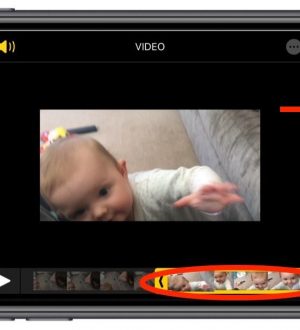


Отправляя сообщение, Вы разрешаете сбор и обработку персональных данных. Политика конфиденциальности.